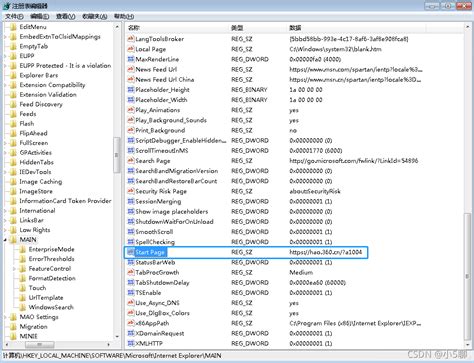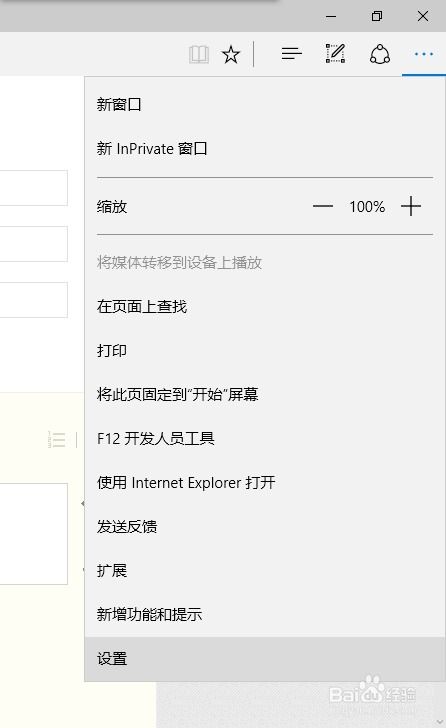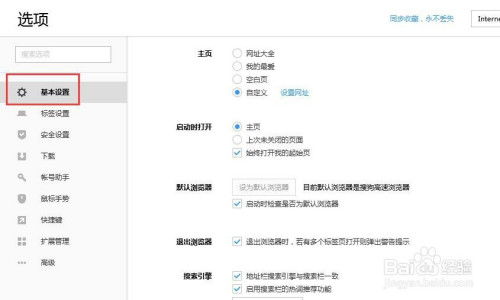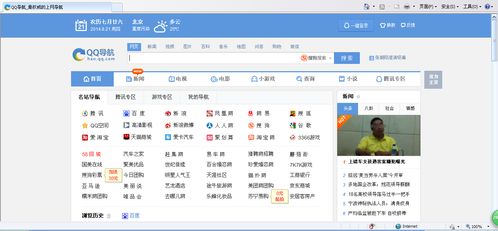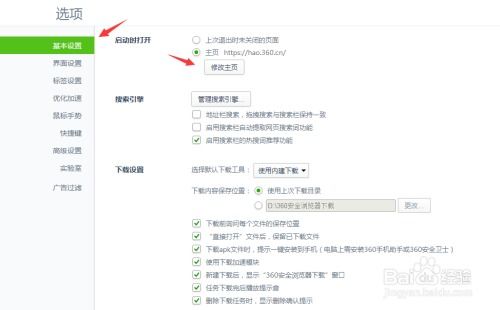如何修改IE浏览器的主页设置?
在现代数字化生活中,互联网浏览器作为我们访问网络的窗口,其设置直接影响着用户的浏览体验。Internet Explorer(简称IE)浏览器,尽管如今已不再是最主流的选择,但在某些特定环境或老旧系统中,它仍然是不可或缺的工具。在使用IE浏览器时,主页的设置尤为关键,因为它是用户每次打开浏览器时首先看到的页面。那么,如何更改IE浏览器的主页呢?本文将从多个维度,详细阐述这一操作过程。

了解IE浏览器的主页设置
主页,简而言之,就是浏览器启动时自动加载的网页。对于IE浏览器而言,默认主页通常是微软自家的网址,如MSN或Bing搜索页面。然而,根据个人喜好或工作需要,用户完全可以将主页更改为任何其他网页,比如公司的内部网站、个人博客或新闻门户。

通过IE浏览器内部设置更改主页
步骤一:打开IE浏览器

首先,确保你的电脑上已经安装了IE浏览器,并且能够正常启动。双击IE图标,打开浏览器窗口。
步骤二:进入设置页面
在打开的IE浏览器窗口中,点击右上角的“齿轮”图标(即设置按钮)。在弹出的下拉菜单中,选择“Internet选项”。
步骤三:修改主页地址
在弹出的“Internet选项”对话框中,你会看到一个名为“主页”的部分。这里有两个选项:“使用当前页”和“使用默认值”。如果你希望将当前打开的网页设为主页,点击“使用当前页”即可。但如果你想指定一个特定的网址作为主页,应该选择“使用空白页”或“自定义”,然后在旁边的地址栏中输入你想要设置为主页的网址。
步骤四:应用和保存
完成上述设置后,别忘了点击“应用”按钮,使更改生效。最后,点击“确定”退出“Internet选项”对话框。此时,你的IE浏览器主页就已经被成功更改了。
使用组策略编辑器更改IE浏览器主页(针对企业用户)
对于需要管理大量计算机的企业用户来说,通过组策略编辑器来统一设置IE浏览器的主页是一个更为高效的方法。
步骤一:打开组策略编辑器
在Windows系统中,你可以通过运行“gpedit.msc”命令来打开本地组策略编辑器。对于远程计算机,可以使用远程桌面连接或其他远程管理工具。
步骤二:定位到IE浏览器设置
在组策略编辑器中,依次导航到“用户配置”->“管理模板”->“Windows组件”->“Internet Explorer”。
步骤三:配置主页设置
在Internet Explorer的设置项中,找到并双击“禁用更改主页设置”策略。在弹出的对话框中,选择“已启用”,然后在“主页”框中输入你想要设置的网址。这样,所有受该策略影响的用户都将无法使用IE浏览器更改主页设置,且每次启动时都会加载指定的主页。
步骤四:应用策略
完成上述设置后,关闭组策略编辑器。对于立即生效的策略更改,可以重新启动受影响的计算机或用户会话。
通过注册表编辑器更改IE浏览器主页(高级用户)
对于熟悉Windows注册表的高级用户来说,通过修改注册表来更改IE浏览器的主页也是一种可行的方法。但请注意,不正确的注册表修改可能会导致系统不稳定或无法启动。
步骤一:打开注册表编辑器
在Windows系统中,你可以通过运行“regedit”命令来打开注册表编辑器。
步骤二:定位到IE主页设置项
在注册表编辑器中,导航到以下路径之一(取决于你的IE版本和Windows系统):
对于IE 7及更高版本:`HKEY_CURRENT_USER\Software\Microsoft\Internet Explorer\Main`
对于早期版本的IE:`HKEY_LOCAL_MACHINE\Software\Microsoft\Internet Explorer\Main`
步骤三:修改主页键值
在上述路径下,找到名为“Start Page”或“Default_Page_URL”的键值(具体名称可能因IE版本而异)。双击该键值,然后在弹出的对话框中输入你想要设置为主页的网址。如果你没有找到这个键值,可以右键点击空白处,选择“新建”->“字符串值”,然后命名为上述名称之一,并设置其值为你的主页网址。
步骤四:重启浏览器
完成注册表修改后,关闭注册表编辑器。为了使更改生效,你需要重启IE浏览器。
注意事项
在更改IE浏览器主页时,请确保输入的网址是正确的,并且该网站是可信的。避免将恶意网站设置为主页,以防止病毒或木马的感染。
如果你在使用组策略编辑器或注册表编辑器时遇到困难,建议寻求专业人员的帮助。错误的设置可能会导致系统或浏览器无法正常工作。
对于个人用户而言,通过IE浏览器内部设置来更改主页是最简单、最安全的方法。对于需要管理大量计算机的企业用户来说,使用组策略编辑器则更为高效。
需要注意的是,随着Windows 10及更高版本操作系统的推出,微软已经逐渐将IE浏览器边缘化,转而推广其基于Chromium内核的Edge浏览器。因此,在未来的某个时候,IE浏览器可能会被完全取代。如果你正在考虑升级操作系统或浏览器,请务必了解新环境下的主页设置方法。
通过上述方法,你可以轻松更改IE浏览器的主页设置,使其更加符合你的个人喜好或工作需要。无论你是个人用户还是企业用户,都能找到适合自己的方法来实现这一目标。
- 上一篇: 独家揭秘:如何轻松领取诛仙炎黄装的绝妙攻略
- 下一篇: 如何申请注册米米号
-
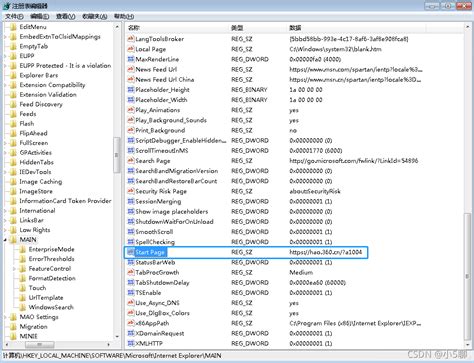 轻松掌握:如何修改注册表来设定IE主页?资讯攻略11-22
轻松掌握:如何修改注册表来设定IE主页?资讯攻略11-22 -
 如何修改IE浏览器的默认主页?资讯攻略11-22
如何修改IE浏览器的默认主页?资讯攻略11-22 -
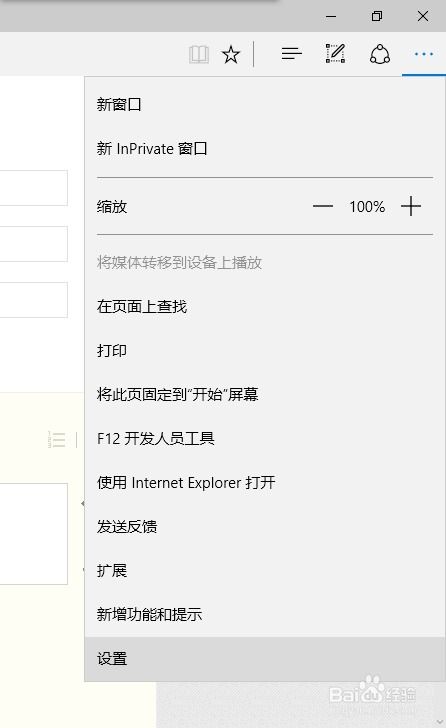 如何将百度设为IE浏览器的主页?资讯攻略11-22
如何将百度设为IE浏览器的主页?资讯攻略11-22 -
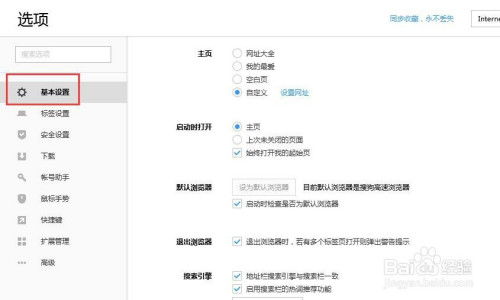 如何将任意网页轻松设为你的个性化主页?资讯攻略11-02
如何将任意网页轻松设为你的个性化主页?资讯攻略11-02 -
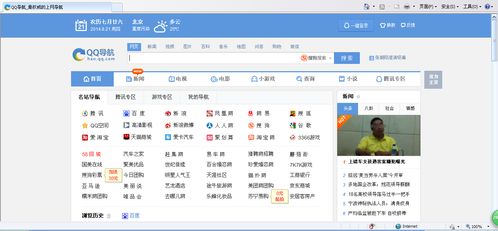 轻松设置:让你的IE浏览器首页变为QQ导航资讯攻略11-06
轻松设置:让你的IE浏览器首页变为QQ导航资讯攻略11-06 -
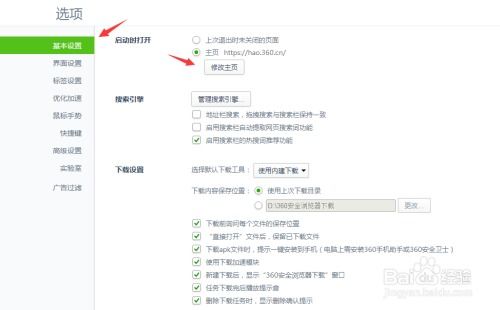 如何修改360浏览器主页为hao.360?资讯攻略11-20
如何修改360浏览器主页为hao.360?资讯攻略11-20